如何将MicrosoftWord文档转换为PDF
本指南旨在向您展示有关如何将MicrosoftWord文档转换为PDF所需了解的所有信息。便携式文档格式(俗称PDF)因其独特的特性而受到高度认可,即在各种设备、平台或操作系统上传播时保留原始内容的完整性。这一特性意味着,无论在何处打开或查看PDF文件,无论是在智能手机、个人电脑、平板电脑,甚至是Windows、Mac或Linux等不同操作系统上,其中的内容都保持不变。它保留了其原始形式,布局、结构、字体和格式完全保持原样。这种级别的可移植性和一致性,文档在跨平台上保持不变,
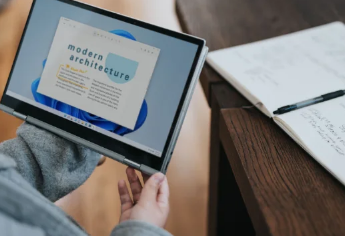
这种普遍的一致性使PDF格式成为许多个人和企业的首选,尤其是当他们寻求确保文档的布局、格式、排版和其他设计元素保持一致和不变时,无论在何处以及如何访问它们。在许多情况下,无论在什么设备或平台上查看文档,其完全按照设计显示是至关重要的。例如,在共享法律文档、商业提案、指导手册甚至学术研究时,PDF格式是保持文档原始完整性的首选选项。
鉴于这种背景,将MicrosoftWord文档转换为PDF格式成为一种普遍做法也就不足为奇了。MicrosoftWord是全球最常用的文字处理软件之一,它通常是创建基于文本的文档(无论是信件、报告、手稿还是其他文档)的首选。然而,当需要共享这些文档时,无论是为了协作、分发还是出版,将它们转换为PDF对于保留文档的原始设计和内容至关重要。这可确保文档的接收者完全按照创建者的意图查看文档,从而使PDF转换成为各种专业、学术和个人场景中常见但重要的任务。
第1步:打开MicrosoftWord文档
第一步是打开您想要转换为PDF的MicrosoftWord文档。去做这个:
1.1.打开计算机上的MicrosoftWord应用程序。
1.2.单击应用程序左上角的“文件”。
1.3.从下拉菜单中,单击“打开”。
1.4.导航到计算机上文件的位置,然后选择要转换的文档。
1.5.单击“打开”以打开文档。
第2步:准备好要转换的文档
在将文档转换为PDF之前,检查并最终确定内容和格式非常重要。确保所有内容都如您希望在PDF中显示的那样。这包括检查拼写错误、语法错误、正确的格式以及图像和表格的正确使用。
步骤3:将Word文档转换为PDF
完成文档后,您可以将其转换为PDF。按着这些次序:
3.1.再次单击“文件”。
3.2.从下拉菜单中,单击“另存为”。
3.3.将打开一个新对话框。在这里,选择您要保存PDF文件的位置。
3.4.在“文件名”框中,输入您想要为PDF文件指定的名称。
3.5.在“保存类型”下拉列表中,单击并选择“PDF”。
3.6.单击“保存”将Word文档转换并保存为PDF。
第4步:检查新创建的PDF文件
最好仔细检查新的PDF文件,以确保转换过程保留原始Word文档的格式和内容。
4.1.导航到您保存PDF文件的位置。
4.2.双击PDF文件将其打开。
4.3.检查内容和格式以确保一切都应有的样子。
结论
将MicrosoftWord文档转换为PDF是一项简单但重要的任务,可确保不同设备和平台上的内容一致性。通过遵循本指南中概述的步骤,任何人都可以将其Word文档转换为PDF格式。请记住,成功转换的关键是在转换前彻底检查您的Word文档以及转换后的PDF文档。如果您有任何意见、建议或问题,请在下面的评论部分告诉我们。您可以在Microsoft网站上找到有关如何将MicrosoftWord文档转换为PDF的更多详细信息。
